Офисные пакеты для открытых операционных системРефераты >> Информатика >> Офисные пакеты для открытых операционных систем
Итак, подведем итог:
StarOffice Base – приложение для удобного управления реляционными базами данных, позволяющее с помощью мыши вставлять содержание записей баз данных в любые документы StarOffice. StarOffice Base позволяет управлять несколькими базами данных одновременно, причем их содержимое останется доступным для всех модулей StarOffice 6.0 Office Suite. Мастера AutoPilot помогут выполнить любую сложную задачу. С помощью StarOffice Base можно сортировать, редактировать, удалять и выполнять другие операции с записями. StarOffice Base поддерживает все популярные стандарты баз данных, в том числе Oracle, ODBC, JDBC и многие другие.
7. Групповая работа над документом
Зачастую в процессе создания или редактирования документа участвуют несколько авторов или редакторов. При этом каждый участник работает над своей копией документа параллельно с другими авторами. В таком случае очень важно иметь возможность учесть изменения, внесенные в свою копию документа другими авторами. StarOffice имеет специальные функции для групповой работы над документом, доступные для текстовых документов и электронных таблиц.
Весь набор функций групповой работы можно разбить на две категории:
- функции внесения изменений и комментирования:
ü запись изменений;
ü внесение изменений без записи (нежелательно использовать);
- функции принятия/отклонения изменений:
ü объединение документов;
ü сравнение документов;
ü принятие/отклонение изменений.
Предположим, при работе над проектом договора требуется согласование с юристом и бухгалтером. Каждому участнику передается копия договора. Юрист и бухгалтер работают над своей копией договора независимо друг от друга, а затем возвращают исправленные копии договора.
Внесение изменений в документ
Особенность внесения изменений при групповой работе над документом заключается в том, что все изменения нужно производить при включенной опции Edit–Changes–Record. В этом режиме все сделанные изменения отображаются особым образом – цветом, своим для каждого автора. В электронных таблицах ячейки, содержащие изменения, отображаются с цветным обрамлением, соответствующим автору, который произвел изменения. Помимо цвета, для текстового документа:
ü  добавления выделяются подчеркиванием;
добавления выделяются подчеркиванием;
ü удаления отображаются в виде перечеркнутого текста;
ü строка, содержащая изменение, выделяется вертикальной линией на поле документа.
При наведении курсора мыши на место, содержащее изменение, всплывает подсказка, содержащая информацию об авторе, характере, дате и времени изменения. Каждое изменение можно снабдить дополнительной информацией в виде комментария с помощью функции Edit–Changes–Comment – он будет отображаться в процессе принятия или отклонения изменения. Настройки отображения изменений доступны через меню Tool–Options . далее для текстовых документов: Text Document–Changes, а для электронных таблиц: SpreadSheet–Changes. Для отключения режима записи изменений нужно еще раз выбрать меню Edit–Changes–Record. Следует помнить, что не все изменения запоминаются в режиме записи изменений, например, создание новых стилей и другое сложное форматирование. После отключения режима записи изменений документ редактировать не рекомендуется.
Принятие/отклонение изменений
Предположим, что и юрист и бухгалтер внесли изменения в свои копии договора – теперь необходимо обновить исходный документ, чтобы он отражал изменения, сделанные как юристом, так и бухгалтером. Сначала необходимо объединить три документа в один. Для этого нужно открыть исходный договор и выбрать меню Edit–Changes–MergeDocument В открывшемся окне выбрать исправленный юристом файл и нажать кнопку Insert. Появится окно Accept or Reject Changes, в котором будет выведен список изменений, сделанных юристом. Можно просмотреть и принять или отклонить изменения, выбирая 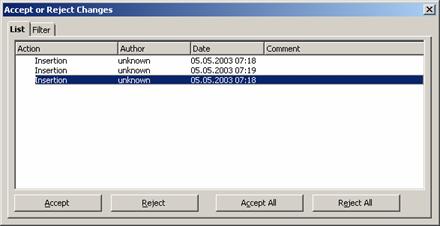 соответствующую строчку списка и пользуясь кнопками Accept (Accept All) и Reject (Reject All) или просто закрыть это окно и повторить операцию для второго файла. В результате этих операций в исходный договор, вносятся изменения, записанные как юристом, так и бухгалтером. Если список изменений очень большой, то удобно воспользоваться фильтром, который можно настроить по различным параметрам – дате, автору, действию и описанию. Если какой-нибудь автор произвел хотя бы одно изменение, не включив режим записи изменений, то операция объединения не удастся. В этом случае можно воспользоваться функцией сравнения файлов. Предположим, что при объединении с файлом бухгалтера получено сообщение “Объединить – не удается”,
соответствующую строчку списка и пользуясь кнопками Accept (Accept All) и Reject (Reject All) или просто закрыть это окно и повторить операцию для второго файла. В результате этих операций в исходный договор, вносятся изменения, записанные как юристом, так и бухгалтером. Если список изменений очень большой, то удобно воспользоваться фильтром, который можно настроить по различным параметрам – дате, автору, действию и описанию. Если какой-нибудь автор произвел хотя бы одно изменение, не включив режим записи изменений, то операция объединения не удастся. В этом случае можно воспользоваться функцией сравнения файлов. Предположим, что при объединении с файлом бухгалтера получено сообщение “Объединить – не удается”, 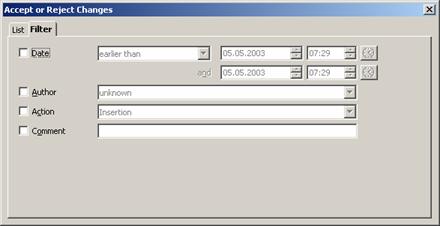 однако известно, что какие-то изменения все же были сделаны. Это, вероятно, означает, что хотя бы одно изменение было сделано вне режима записи изменений. Можно попробовать определить разницу в документах с помощью меню Edit–Compare Document В появившемся окне необходимо указать имя файла копии договора бухгалтера. Если отличия существуют, то появится окно “ Accept or Reject Changes”, в котором список изменений будет дополнен теми изменениями, которые внес бухгалтер. При использовании функции сравнения файлов очень важно помнить, что сравнивается указанный файл относительно открытого файла. Поэтому, в нашем примере изменения, сделанные бухгалтером будут инвертированы по действию: то, что было добавлено бухгалтером, в списке изменений появится с действием Deletion вместо Insertion. Следовательно, для применения действия нужно вместо Accept нажимать Reject и наоборот.
однако известно, что какие-то изменения все же были сделаны. Это, вероятно, означает, что хотя бы одно изменение было сделано вне режима записи изменений. Можно попробовать определить разницу в документах с помощью меню Edit–Compare Document В появившемся окне необходимо указать имя файла копии договора бухгалтера. Если отличия существуют, то появится окно “ Accept or Reject Changes”, в котором список изменений будет дополнен теми изменениями, которые внес бухгалтер. При использовании функции сравнения файлов очень важно помнить, что сравнивается указанный файл относительно открытого файла. Поэтому, в нашем примере изменения, сделанные бухгалтером будут инвертированы по действию: то, что было добавлено бухгалтером, в списке изменений появится с действием Deletion вместо Insertion. Следовательно, для применения действия нужно вместо Accept нажимать Reject и наоборот.
Версии документов
Любой файл StarOffice может содержать несколько различных версий документа. Версии можно просмотреть, создать, удалить или сравнить с другой с помощью пункта File–Versions . При сравнении создается список изменений относительно самой последней версии.
8. Сравнительный анализ офисных пакетов StarOffice 6.0 и MS Office XP
В ходе изучения возможностей офисных пакетов StarOffice 6.0 и MS Office XP и проведения сравнительного анализа их характеристик, мною были сделаны следующие выводы.
Установка Microsoft Office XP Professional на Microsoft Windows требует наличия 410 MB свободного дискового пространства. Следовательно, пользователи Windows 95 и пользователи, имеющие ограниченное дисковое пространство, будут вынуждены модернизировать свои компьютеры для установки Office XP. StarOffice превосходно работает и на старых компьютерах и требует меньшего количества свободного пространства на жестком диске. Кроме того, существенное различается количество памяти, требуемое для каждого модуля из состава MS Office. В отличие от него каждый дополнительный запущенный модуль StarOffice вызывает лишь незначительное увеличение используемых ресурсов операционной системы.
